电脑版谷歌浏览器软件被很多人使用,用来浏览网页,查询资料等,有的用户在使用该软件时,想要下载安装Adobe Acrobat网页转PDF插件,来转换网页为PDF,但是却不知道如何安装,那么小编就来为大家介绍一下吧。
具体如下:
1. 第一步,双击或者右击打开Chrome(谷歌)浏览器软件,接着点击右上角竖着的三个点的图标。
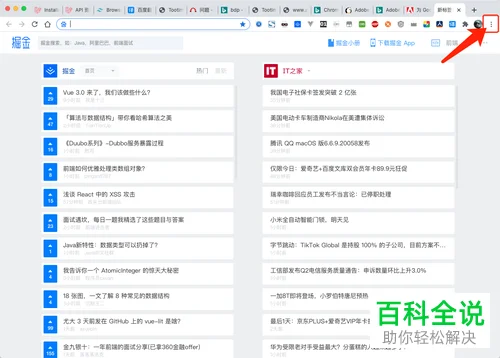
2. 第二步,来到下图所示的弹出窗口后,点击箭头所指的更多工具选项,接着点击扩展程序选项。
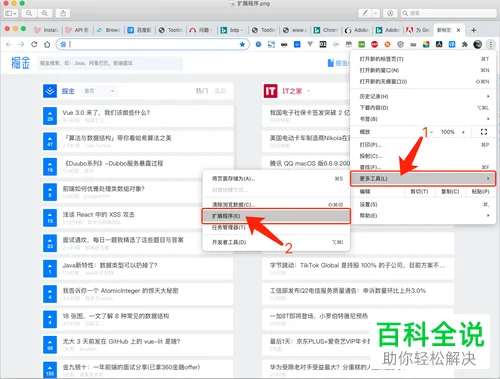
3. 第三步,在下图所示的扩展程序页面中,点击左上角箭头所指的扩展程序选项。
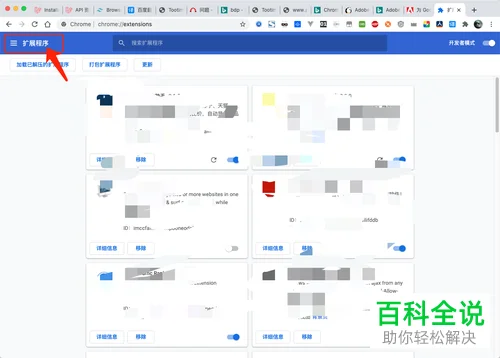
4. 第四步,我们可以看到如下图所示的扩展程序窗口,点击左下角箭头所指的打开Chrome网上应用商店选项。
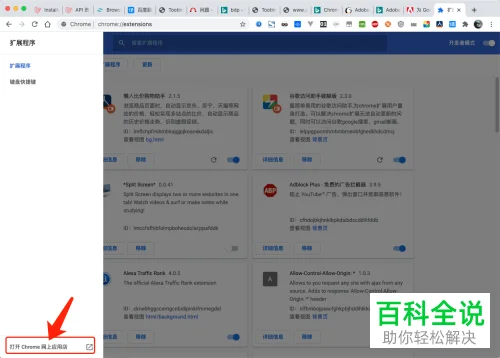
5. 第五步,来到下图所示的Chrome网上应用商店页面后,点击输入框,并输入Adobe Acrobat,接着按键盘上的回车键,然后点击箭头所指的Adobe Acrobat选项。
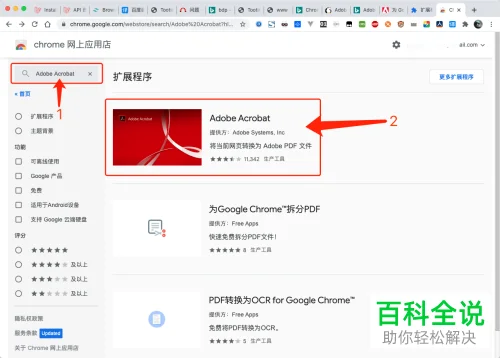
6. 第六步,在下图所示的插件详情页面中,点击箭头所指的添加至Chrome选项。
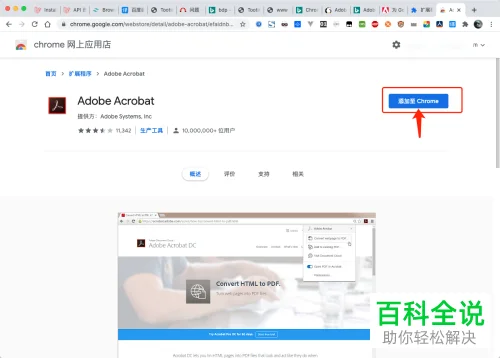
7. 第七步,我们可以看到如下图所示的弹出窗口,点击箭头所指的添加扩展程序选项。
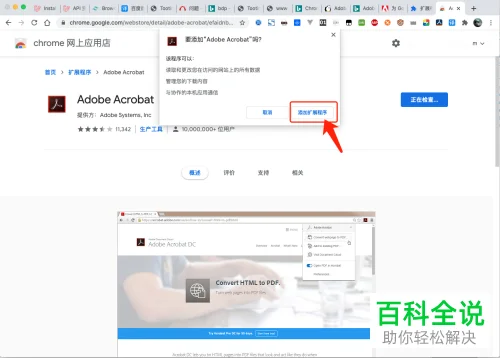
8. 第八步,来到下图所示的弹出窗口后,可以看到Adobe Acrobat已添加到Chrome的提示信息。
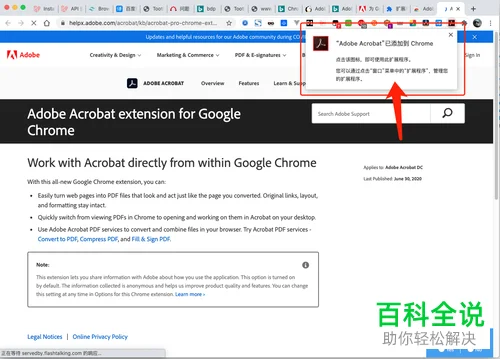
以上就是怎么下载安装电脑版谷歌浏览器中的Adobe Acrobat网页转PDF插件的方法。
